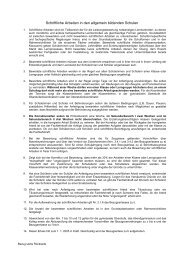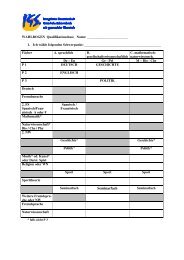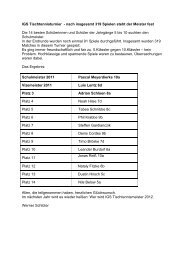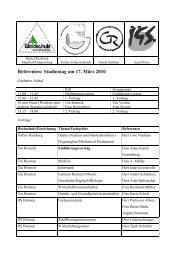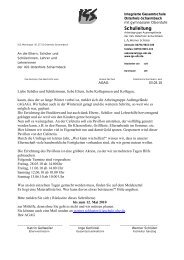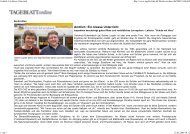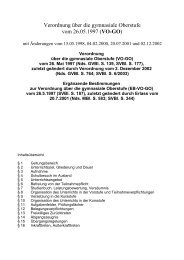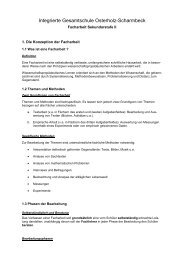IServ-Anleitung Teil 1
IServ-Anleitung Teil 1
IServ-Anleitung Teil 1
- Keine Tags gefunden...
Sie wollen auch ein ePaper? Erhöhen Sie die Reichweite Ihrer Titel.
YUMPU macht aus Druck-PDFs automatisch weboptimierte ePaper, die Google liebt.
ComputerführerscheinComputer hochfahrenRechner und Monitor anschalten und warten, bis das Anmeldefenster zu sehen ist:Hier den Benutzernameneingeben: vorname.nachnameklein geschrieben, keine Umlaute,kein Leerzeichen, kein „ß“Hier das Passwort eingeben,anfangs auch vorname.nachnameDann „OK“ drückenNach der Arbeit muss sich jeder Benutzer abmelden oder den PC herunterfahren.(Mit „Abmelden“ wird der Benutzer aus dem Netz ausgetragen, der PC bleibt aberangeschaltet und wartet auf die Anmeldung durch den nächsten Benutzer)Abmelden geht so: Klick auf „START > Herunterfahren“ und im folgenden Menu„Abmelden“ auswählen und mit „OK“bestätigen.Ein Klick auf diesen Hakenöffnet das KlappfensterIm Klappfenster anwählen:„Herunterfahren“ oder „Abmelden“Mit „OK“ bestätigen
Eigene Dateien verwalten:Jeder Benutzer hat ein Verzeichnis „HOME“ für seine eigenen Dateien auf dem zentralenSchulserver.Dazu kommt ein Gruppenverzeichnis „GROUPS“, soweit die Zugehörigkeit zu einerGruppe besteht. (z.B. sind alle SchülerInnen im Jahrgang Grappa auch Mitglieder derGruppe „Grappa“)Home und Groups erreicht man über den „Arbeitsplatz“:Dafür musst du das Symbol „Arbeitsplatz“ auf dem Desktop doppelt anklicken.Klick in dieses Fenster, und dufindest die Ordner „Groups“ und„Home“.
Neue Ordner: In den Verzeichnissen Home (Groups) lassen sich beliebig viele neueOrdner und Unterorder anlegen.1. MöglichkeitMit der linken MaustasteanklickenOrdnername eingeben2. MöglichkeitDatei – Neu – Ordneranklicken und gewünschtenOrdner eingeben.Aufgabe 1Lege in deinem Verzeichnis „Home“ einen Ordner mit dem Namen„Computerfuehrerschein“ an.ZusatzaufgabeWenn du den Ordner mit der rechten Taste anklickst, erscheint einFenster. Gehe auf „Umbenennen“ und gib dem Ordner einen anderenNamen. (z. B. Grundkurs)
Dateien abspeichernDateien mit denen du arbeitest, müssen vor Beginn der Arbeit immer im Verzeichnis„Home“ abgespeichert werden.1. Schritt: Kopieren einer DateiDie gewünschte Datei mit derrechten Maustaste anklicken.Im Menü „Kopieren“ mit derlinken Maus anklicken.2. Schritt: Einfügen der DateiDen gewünschten Ordner aussuchenund mit der rechten Maustaste anklicken.Im Menü „Einfügen“ mit derlinken Maus anklicken.Aufgabe 2Im Verzeichnis „Groups“ existiert in deinem Jahrgangsordner der Unterordner„Computerkurs“ . Dort befindet sich eine Datei mit dem Namen „Iserv-<strong>Anleitung</strong>“.Kopiere diese Datei und füge sie im Verzeichnis „Home“in deinen Ordner mit dem Namen „Computerführerschein“ ein.
Arbeiten mit der <strong>IServ</strong>-Plattform:Die <strong>IServ</strong>-Plattform mit Zugang zu eigenen Dateien und Kommunikationsdiensten ist nurüber das Internet zu erreichen.Dies ist von jedem internetfähigen PC aus möglich, in der Schule, zu Hause und auf derganzen Welt…Dazu muss zuerst ein so genannter Internetbrowser geöffnet werden, z.B. Mozilla Firefoxoder der Internet Explorer.Hier unsere homepage-Adressewww.igs-ohz.de eingeben und dieenter-Taste drücken.Nach dem du das Bild auf der Startseite angeklickt hast, erscheint das untere Bild.Einmal mit der linken Maustasteanklicken.
Hier den Benutzernamen (Account) und dasKennwort (Passwort) eingeben.(Gleiche Wörter wie bei der Windowsanmeldung!)Dann auf „Anmelden“ klickenEigene Dateien verwalten: Zu Hause eine Datei vom <strong>IServ</strong> herunterladen:Die <strong>IServ</strong>-Plattform bietet via Internet von überall aus Zugang zu den eigenenDokumenten, die auf dem Schulserver gespeichert sind. So lassen sich zu HauseDokumente vom Schulserver herunterladen. Nach Einwahl auf den <strong>IServ</strong>:Mit Klick auf „Dateien“ beginnen……dann den gewünschten Bereichanklicken (Eigene (HOME) oderGruppendateien (GROUPS))Es folgt die Übersicht der auf dem Schulserver gespeicherten eigenen Dokumente:Mit einem Klick auf das gewünschte Dokument gehtes weiter. (Direkt auf das Bild klicken). Es öffnet sichdas Fenster „Dateidownload“, in dem es zweiMöglichkeiten zur Auswahl gibt:1. Mit „Öffnen“ lässt sich dasDokument nur betrachten,mehr geht nicht.2. Mit „Speichern“ lässt sich dasDokument auf den heimischen PCherunterladen.
Von zu Hause aus eine Datei auf den <strong>IServ</strong> hochladen:<strong>IServ</strong> ermöglicht auch den Datentransfer via Internet in anderer Richtung. Beispiel:Das Arbeitsblatt „Lernwörter“ soll vom heimischen PC aus auf den Schulserver geladenwerden. Das geht über den Bereich „Datei hochladen“:1. Zunächst mit„Durchsuchen“ dieentsprechende Dateiauf dem heimischen PCauswählen.Es öffnet sich ein Auswahlfenster, in dem die Datei „Lernwörter“ ausgesucht wird:2. Markieren mit einem Klick auf diegewünschte Datei……und abschließen mit einem Klickauf Öffnen“3. Man gelangt zurück zum <strong>IServ</strong>, wo mit einem Klick auf „OK“ der Vorgang beendet wird.Aufgabe 3Lade von zu Hause im Ordner „Computerkurs“ die Datei „Umfrage“ herunter undbeantworte die gestellten Fragen.Speicher diese Datei mit deinem Vor- und Nachnamen ab und lade die Datei in denOrdner Computerkurs hoch.Hinweis:Mit dieser Aufgabe hast du den ersten <strong>Teil</strong> des Computerführerscheins bestanden. ☺